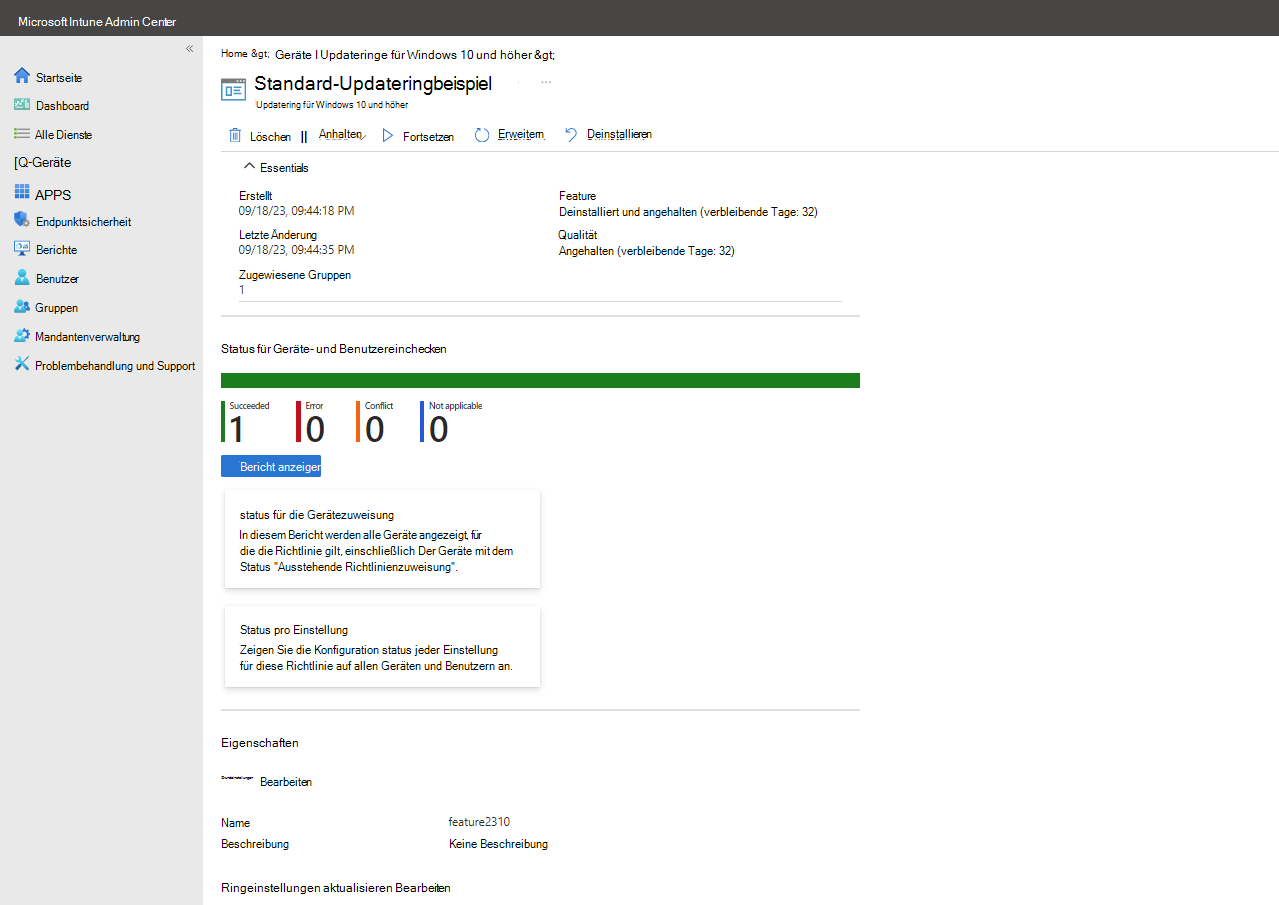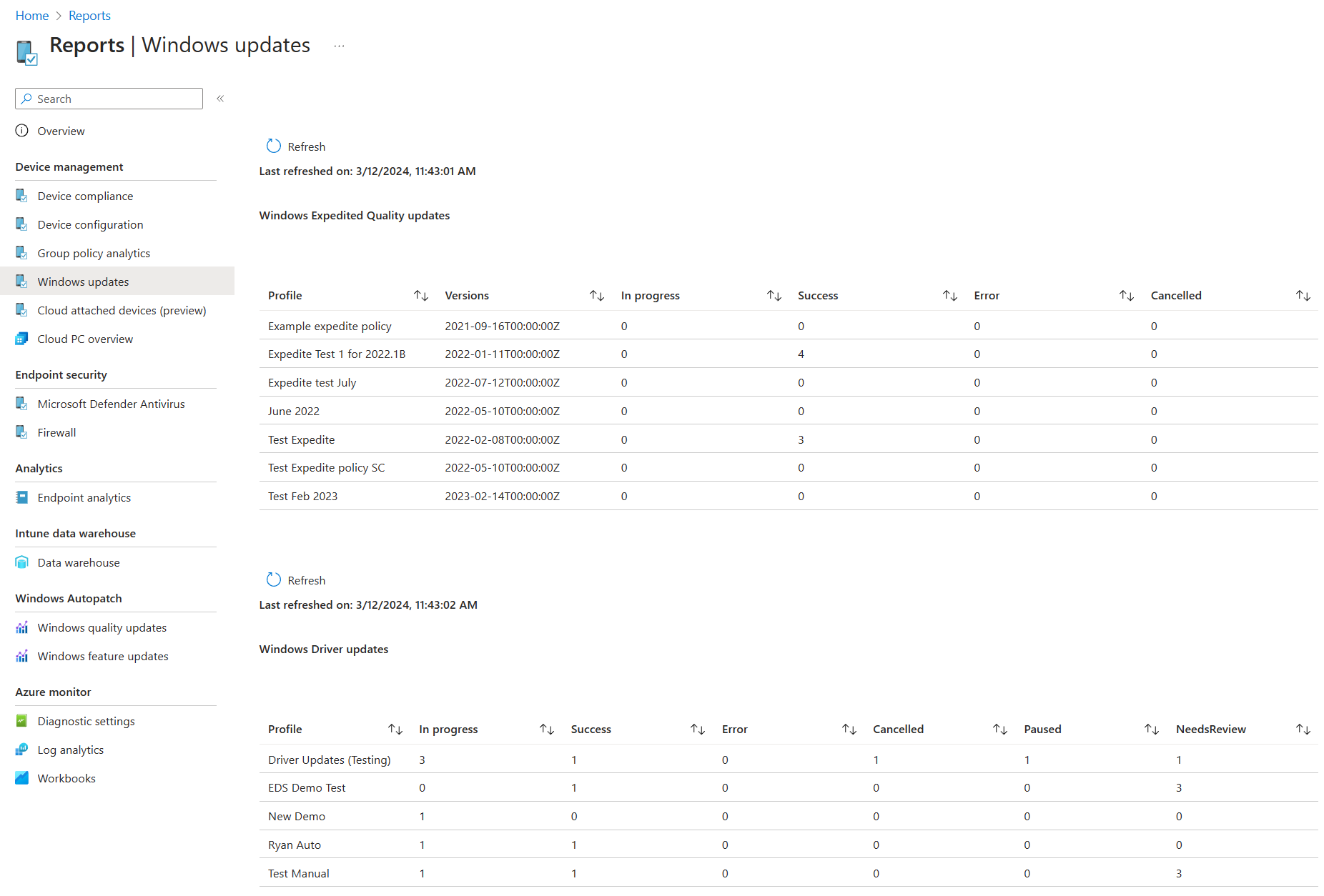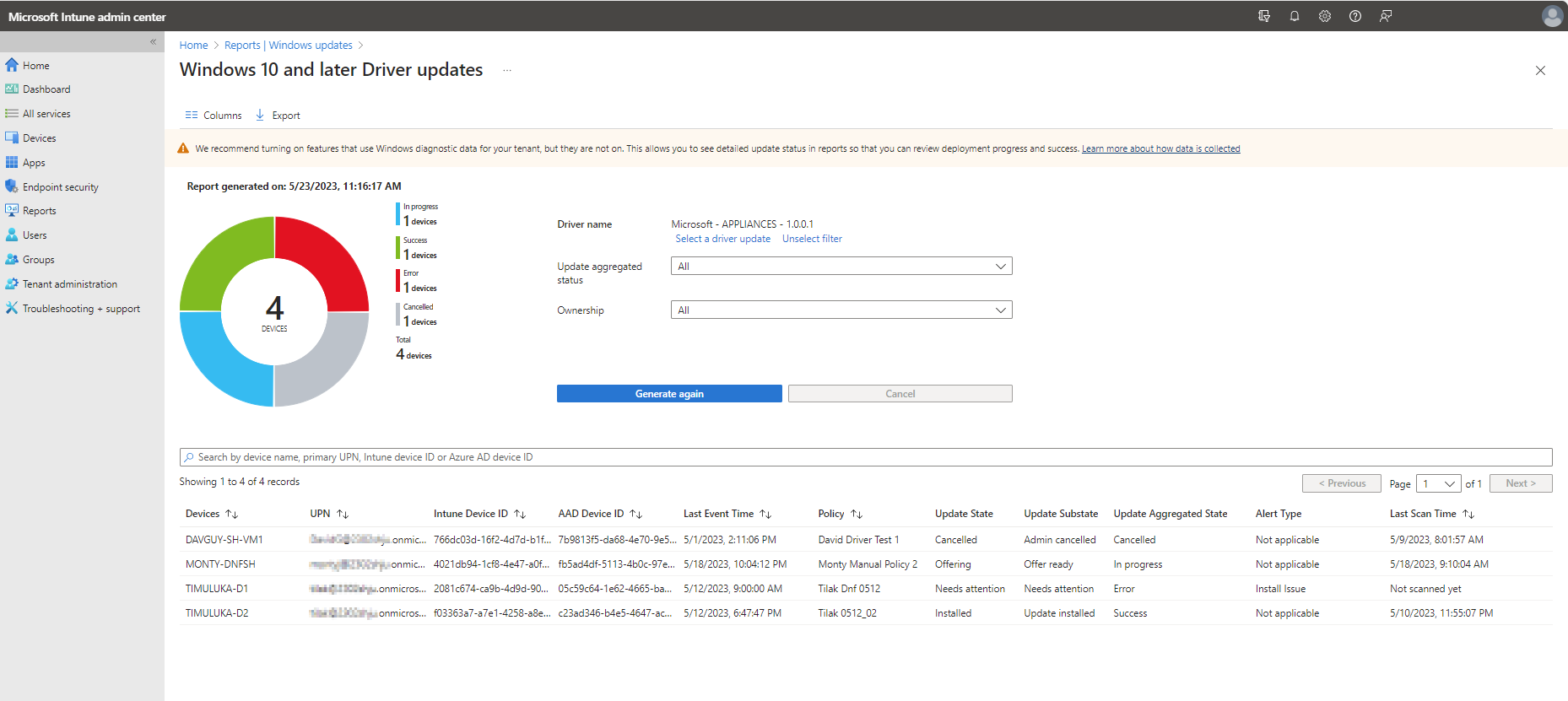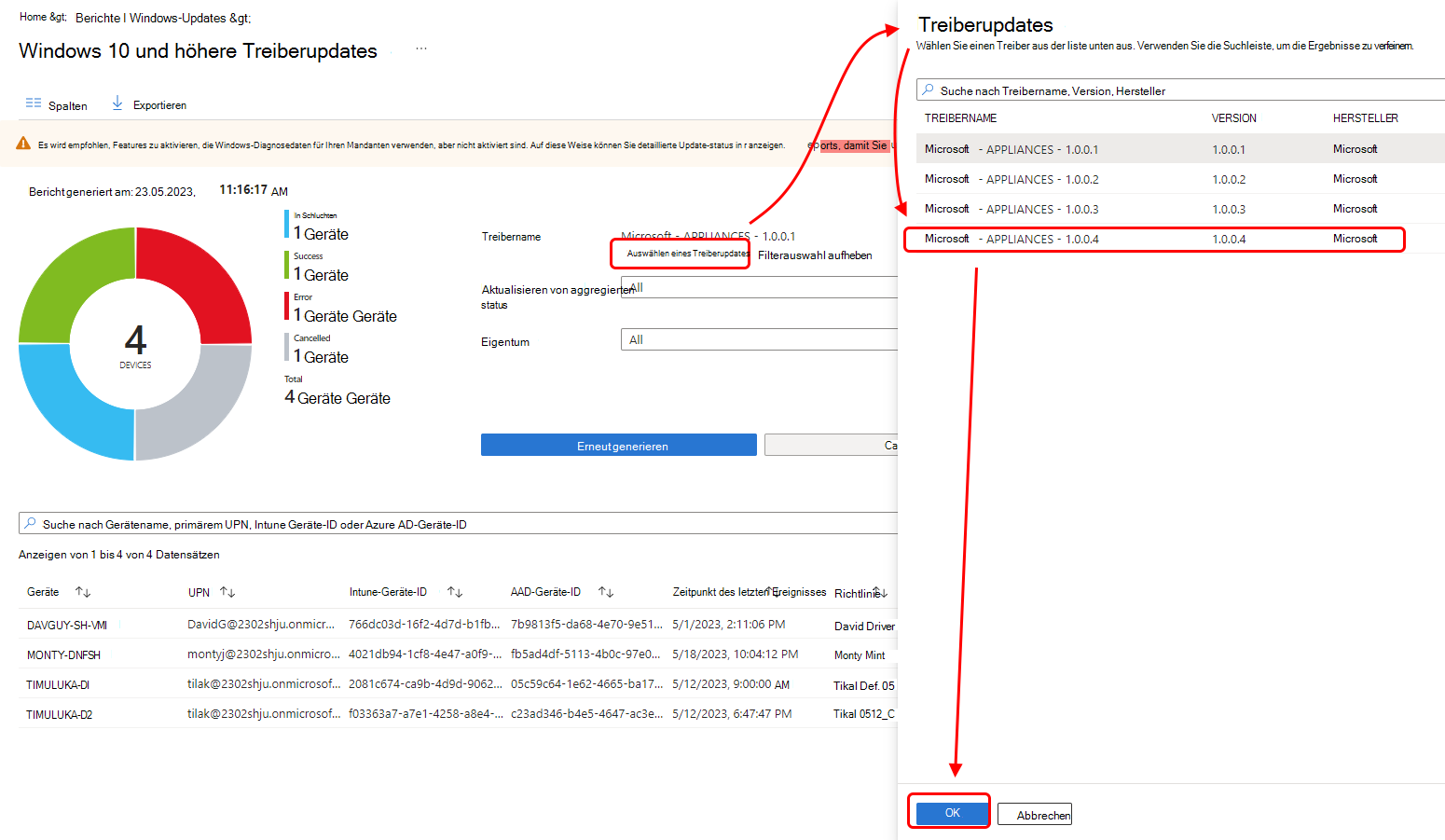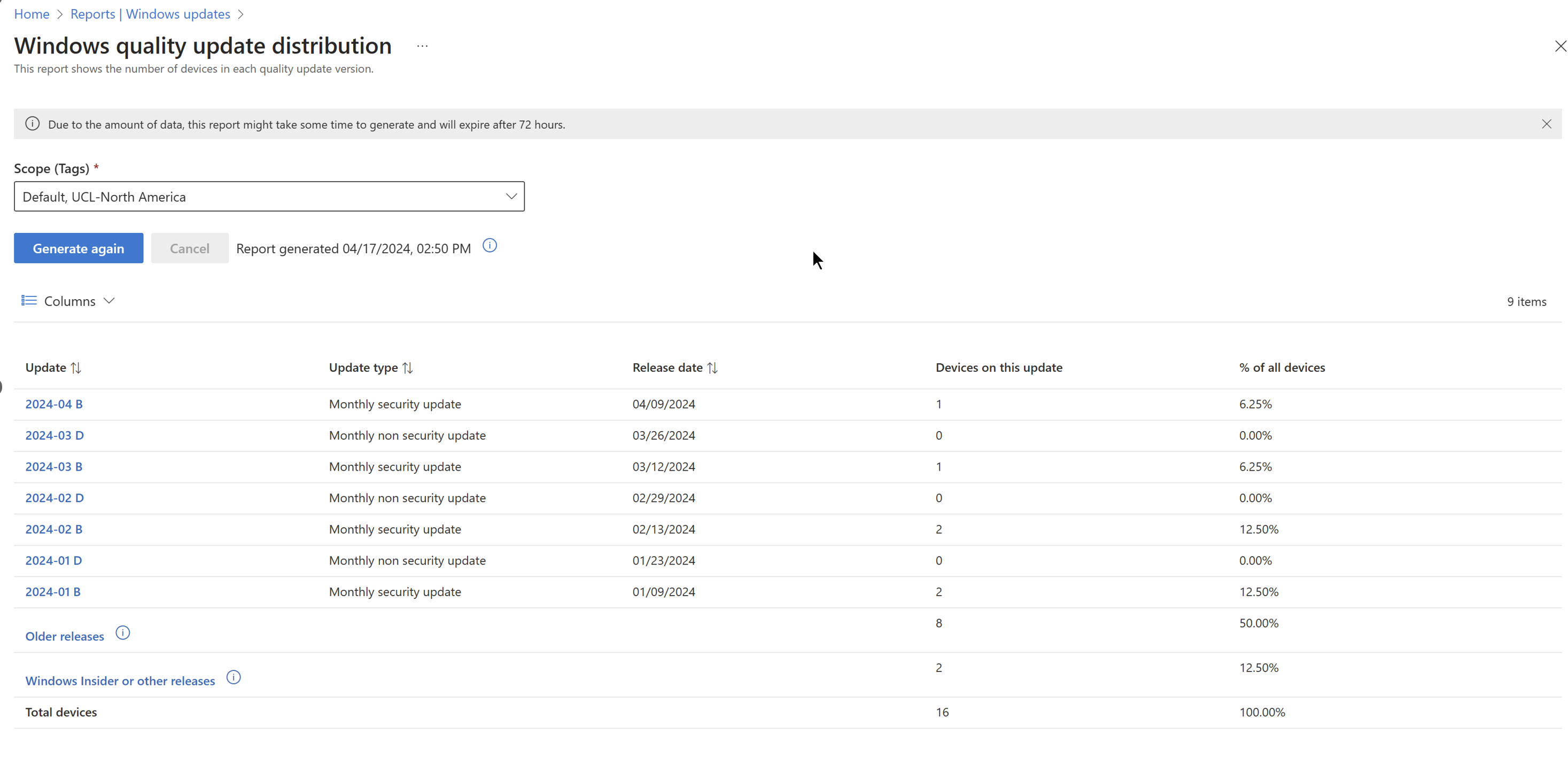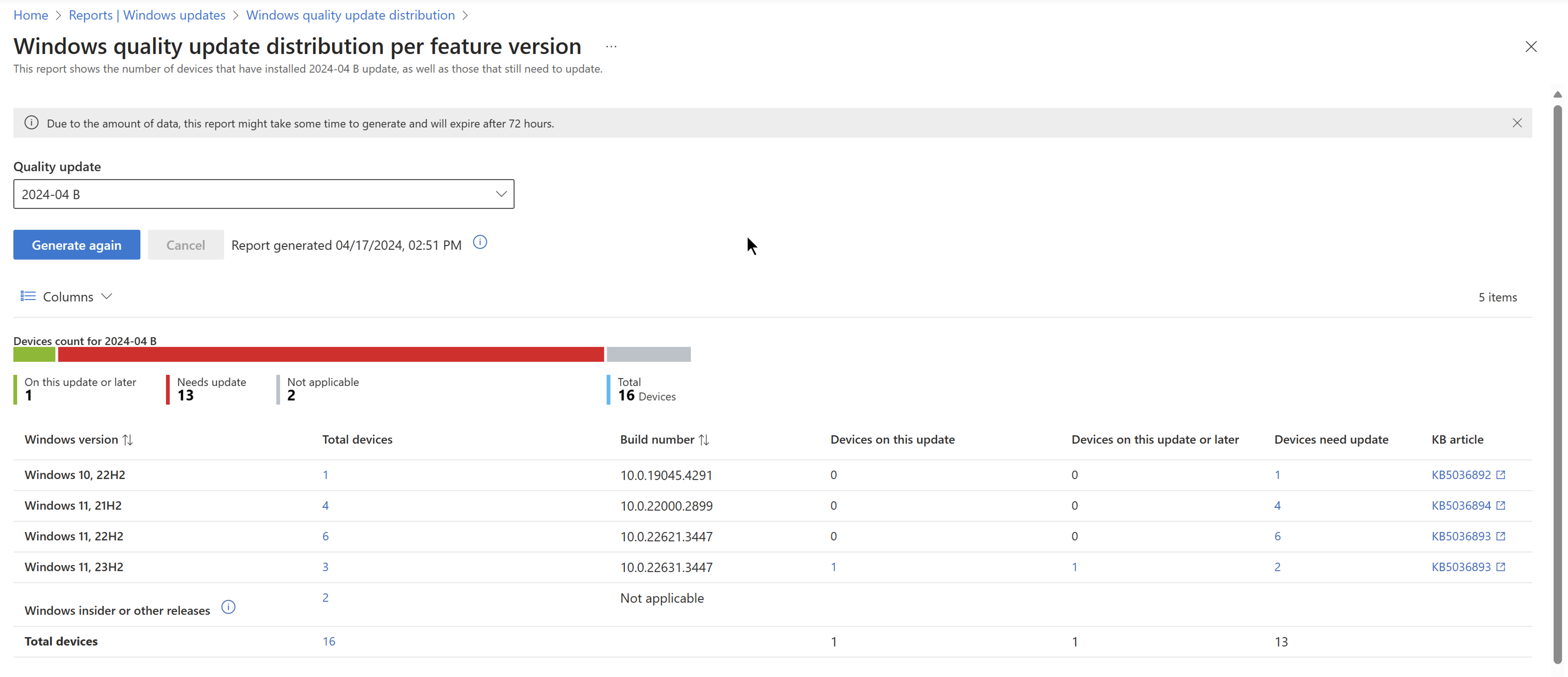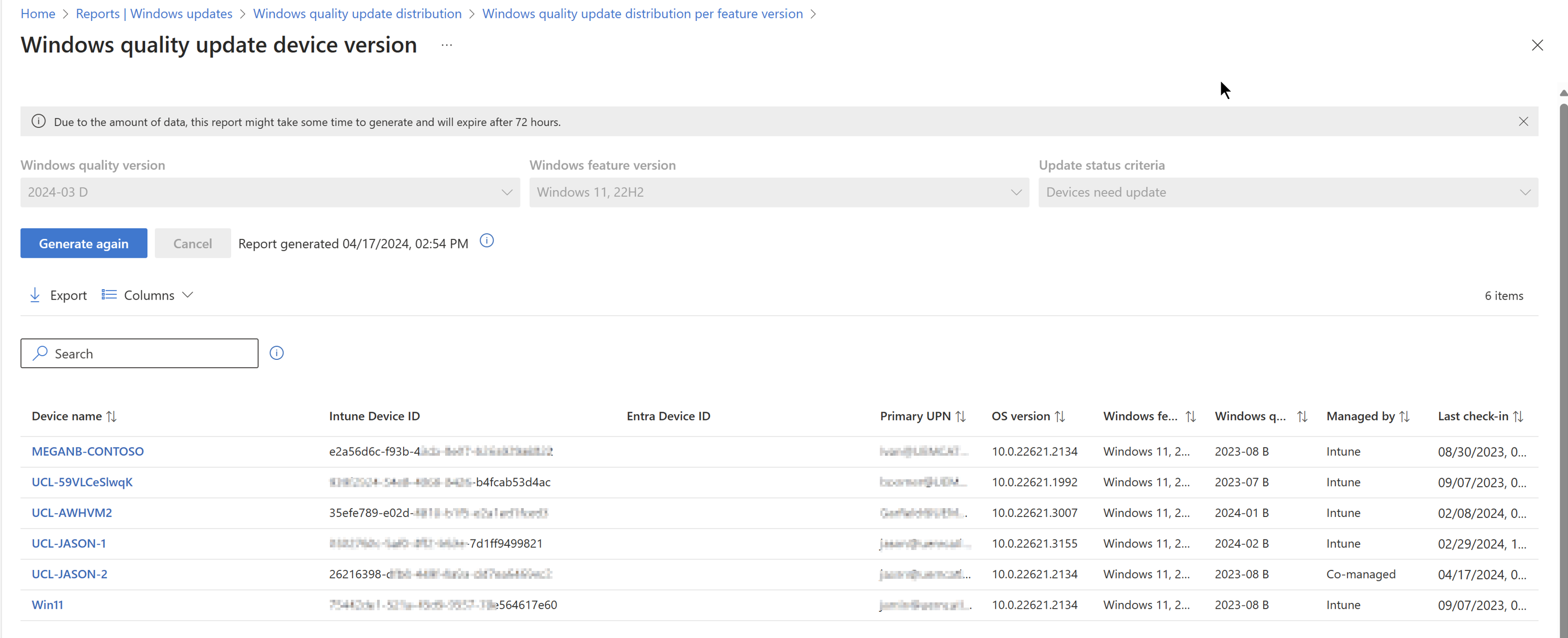Windows Update-Berichte für Microsoft Intune
Mit Intune können Sie Updates auf Windows 10/11-Geräten mithilfe von Richtlinien für Folgendes bereitstellen:
- Ringe für Windows 10 und höher aktualisieren
- Featureupdates für Windows 10 und höher
- Windows-Treiberupdates für Windows 10 und höher
Berichte für diese Richtlinientypen sind verfügbar, um Sie bei der Überwachung und Problembehandlung von Updatebereitstellungen zu unterstützen. Um die Berichterstellung zu unterstützen, müssen Sie Die Datensammlungseinstellungen konfigurieren.
Intune unterstützt die folgenden Berichtsoptionen:
Berichte in Intune:
- Windows 10-Updateringe : Verwenden Sie einen integrierten Bericht , der standardmäßig bereit ist, wenn Sie Updateringe auf Ihren Geräten bereitstellen.
- Windows 10-Featureupdates : Verwenden Sie zwei integrierte Berichte , die zusammenarbeiten, um sich einen umfassenden Überblick über den Updatestatus und die Probleme zu verschaffen. Für diese Berichte müssen Sie die Datensammlung von Geräten konfigurieren, damit die Berichte Daten zu Funktionsupdates anzeigen können.
- Windows-Treiberupdates : Verwenden Sie die integrierten Berichte , um zu verstehen, welche Treiberupdates auf Ihre Geräte anwendbar sind und welche dieser Updates genehmigt, installiert oder angehalten wurden.
- Windows Update-Verteilung : Verwenden Sie die drei integrierten Berichte , um die Anzahl der Geräte auf jeder Qualitätsupdatestufe und die prozentuale Abdeckung für jedes Update auf geräten zu verstehen, die von Intune verwaltet werden (einschließlich gemeinsam verwalteter Geräte). Die drei unterschiedlichen Organisationsberichte bieten sequenziell Erkenntnisse zu Geräten und den entsprechenden Windows Update-Versionen.
Windows Update for Business-Berichte:
Verwenden Sie Windows Update for Business-Berichte mit Intune , um Windows Update-Rollouts zu überwachen. Windows Update for Business-Berichte sind ein kostenloser Dienst, der auf Azure Monitor und Log Analytics basiert.
Weitere Informationen finden Sie unter Überwachen von Windows-Updates mit Windows Update for Business-Berichten in der Windows-Dokumentation.
Konfigurieren für Clientdatenberichte
Diese Methode zum Konfigurieren der Datensammlung mithilfe von Windows-Diagnosedaten in Intune wird für alle Berichte freigegeben, einschließlich Treibern, Featureupdates und beschleunigten Updates.
Um die Berichterstellung zu unterstützen, müssen Sie die folgenden Datensammlungseinstellungen konfigurieren:
- Aktivieren Sie die Windows-Diagnosedatensammlung von Geräten auf der Ebene Erforderlich oder höher.
- Legen Sie auf Mandantenebene Enable features that require Windows diagnostic data in processor configuration (Features aktivieren, die Windows-Diagnosedaten in der Prozessorkonfiguration erfordern ) auf Ein fest. Diese Einstellung kann im Microsoft Intune Admin Center unter Mandantenverwaltungsconnectors>und Token>windows data konfiguriert werden.
Hinweis
Die Windows Update-Verteilungsberichte erfordern keine zusätzliche Konfiguration für die Berichterstellung von Clientdaten.
Richtlinie für Berichte für Updateringe für Windows 10 und höher
Intune bietet integrierte Berichtsansichten für die Windows-Updateringrichtlinien, die Sie bereitstellen. In diesen Ansichten werden Details zur Bereitstellung und zum Status des Updaterings angezeigt. Um auf Berichte zuzugreifen, wechseln Sie im Intune Admin Center zur Registerkarte >Geräte>Nach Plattform>Windows Updates>>windows 10 und höher>verwaltenUpdateringe, und wählen Sie eine Updateringrichtlinie aus. Intune zeigt Details ähnlich den folgenden für die ausgewählte Richtlinie an:
Tipp
Ausführliche Informationen zu den Richtlinienaktionen oben in der Richtlinienansicht wie Löschen, Anhalten und Erweitern finden Sie unter Verwalten Ihrer Windows Update-Ringe im Artikel Updateringe für Windows 10 und höher in Intune .
Auf der Richtlinienseitenansicht:
Status des Eincheckens von Gerät und Benutzer: Die Standardberichtsansicht für diese Richtlinie. Diese Standardansicht enthält ein allgemeines Balkendiagramm, das eine Anzahl von Geräten anzeigt, die vier Statuswerte für diese Richtlinie melden, und eine Farbleiste, die den Prozentsatz der Geräte visuell darstellt, die jeden Status nach Farbe melden. In dieser Ansicht werden die folgenden vier Statusergebnisse für die Richtlinie angezeigt:
- Succeeded
- Error
- Konflikt:
- Nicht zutreffend
Bericht anzeigen: Mit dieser Schaltfläche wird eine ausführlichere Berichtsansicht für den Check-in-Status des Geräts und des Benutzers geöffnet. Die Detaillierte Berichtsansicht enthält ein Diagramm und einen Farbbalken, der dem in der vorherigen allgemeinen Ansicht ähnelt, meldet jedoch den zusätzlichen Status In Bearbeitung.
Diese Ansicht enthält auch gerätespezifische Details, die Folgendes umfassen:
- Gerätename
- Angemeldeter Benutzer
- Check-in-Status
- Zeitpunkt der letzten Änderung des Berichts
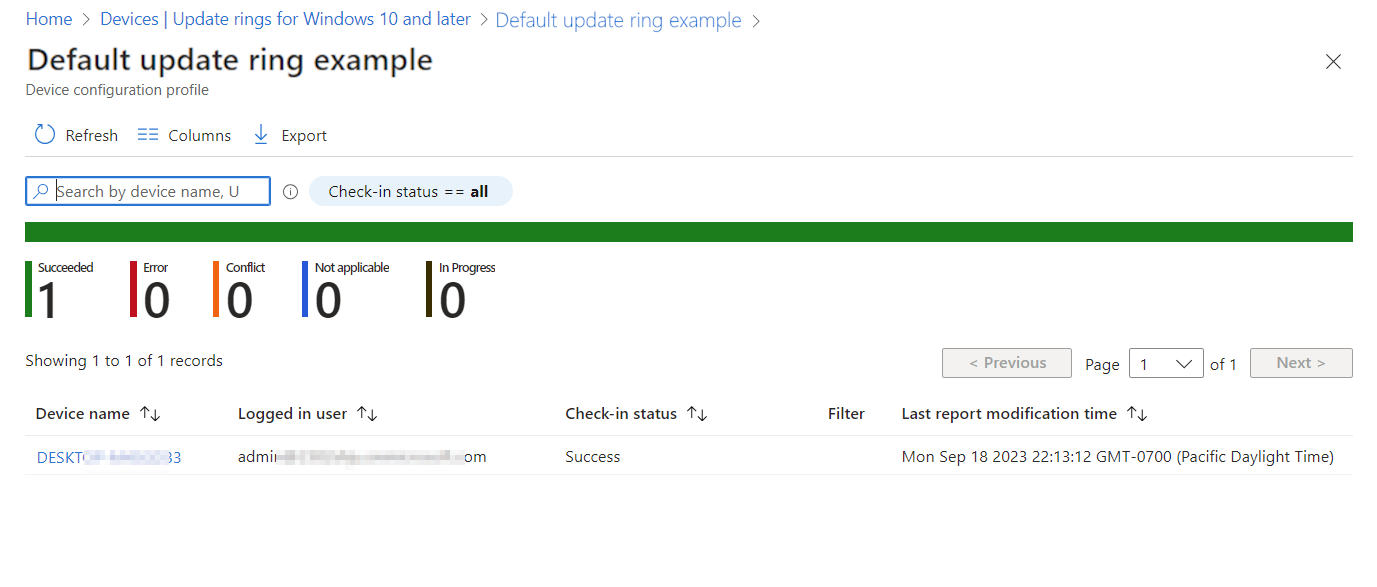
In dieser Berichtsansicht können Sie ein Gerät auswählen, mit dem Sie einen Drilldown durchführen möchten, um die Liste der Einstellungen in der Richtlinie und den Status des ausgewählten Geräts für jede dieser Einstellungen anzuzeigen. Zusätzliche Drill-Ins sind verfügbar, indem Sie eine Einstellung auswählen, um die Einstellungsdetails zu öffnen. Die Einstellungsdetails zeigen den Namen der Einstellung, den Gerätestatus (Status) für diese Einstellung sowie eine Liste von Profilen an, die die Einstellung verwalten und die dem Gerät zugewiesen sind. Dies ist hilfreich, um die Ursache eines Einstellungskonflikts zu identifizieren.
Zwei zusätzliche Berichtskacheln: Sie können die Kacheln für die folgenden Berichte auswählen, um weitere Details anzuzeigen:
Gerätezuweisungsstatus : In diesem Bericht werden alle Geräte angezeigt, für die die Richtlinie gilt, einschließlich der Geräte mit dem Status "Ausstehende Richtlinienzuweisung".
Für diesen Bericht können Sie eine oder mehrere Statusdetails auswählen, an denen Sie interessiert sind, und dann Bericht generieren auswählen, um die Ansicht nur mit diesen Informationen zu aktualisieren. In der folgenden Abbildung haben wir einen Bericht generiert, der nur die Geräte anzeigt, denen diese Richtlinie erfolgreich zugewiesen wurde:
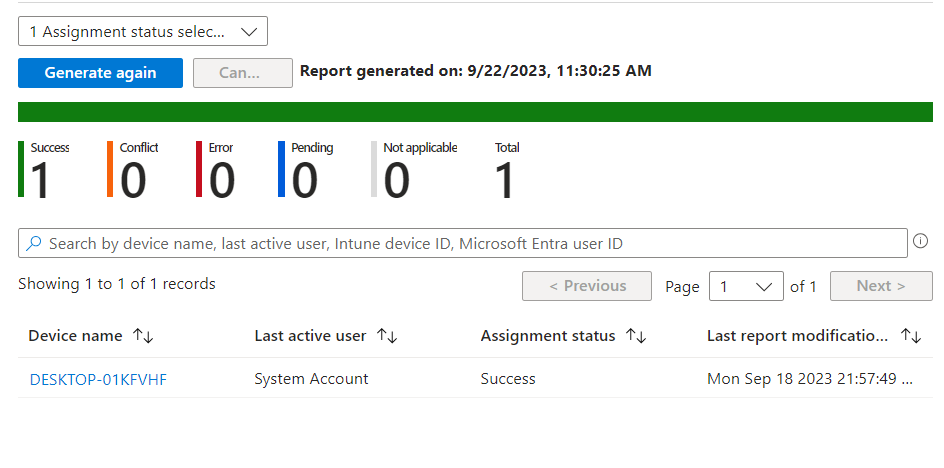
Dieser Bericht unterstützt drill-in, um die Liste der Einstellungen anzuzeigen, mit nachfolgenden Drill-Ins, wie in für die vollständige Berichtsansicht, die über die Schaltfläche Bericht anzeigen verfügbar ist.
Status pro Einstellung : Zeigen Sie den Konfigurationsstatus jeder Einstellung für diese Richtlinie auf allen Geräten und Benutzern an. Diese Ansicht enthält eine einfache Ansicht der einzelnen Einstellungen in der Richtlinie und die Anzahl der zugewiesenen Geräte mit Erfolg, Fehler oder Konflikten. Diese Berichtsansicht unterstützt keine Drilldowns für weitere Details.
Berichte zur Funktionsupdaterichtlinie für Windows 10 und höher
Intune bietet integrierte Berichte zum Anzeigen detaillierter Windows-Update-Bereitstellungsstatus für Geräte, die Richtlinien für Funktionsupdates für Windows 10 und höher verwenden. Wenn Sie Berichte für diese Funktion verwenden möchten, müssen Sie zunächst die Voraussetzungen und Richtlinien konfigurieren, die die Datensammlung von Geräten unterstützen.
Die Daten in den Intune-Berichten für die Funktionsupdaterichtlinie für Windows 10 und höher werden nur für diese Berichte verwendet und erscheinen nicht in anderen Intune-Berichten.
Windows 10-Featureupdates (Organisation): Dieser Bericht bietet eine Gesamtansicht der Konformität für Geräte auf Richtlinienbasis.
Feature update failures report (Operational) (Bericht zu Fehlern bei Funktionsupdates (Betrieb)): Dieser Bericht enthält ausführliche Informationen zu Benachrichtigungen (Fehler, Warnungen, Informationen und Empfehlungen) für die einzelnen Richtlinien, um Ihnen bei der Problembehandlung und Optimierung in Bezug auf Ihre Geräte zu helfen.
Damit Sie die Berichte zu Funktionsupdaterichtlinien verwenden können, müssen Sie erst die für den Bericht erforderlichen Konfigurationen vornehmen.
Voraussetzungen
Datensammlung:
Bevor ein Gerät die Berichtsdaten senden kann, die im Windows 10-Featureupdatebericht für Intune verwendet werden, müssen Sie die Datensammlung konfigurieren:
- Dienstbasierte Daten werden für alle Funktionsupdateversionen gesammelt, ohne dass Sie die Datensammlung konfigurieren müssen.
- Clientbasierte Daten werden erst nach der Konfiguration der Datensammlung auf Geräten gesammelt.
Dienst- und clientbasierte Daten werden weiter unten in diesem Artikel unter Verwenden des Windows 10-Featureupdates (Organisationsbericht) beschrieben.
Geräte:
Geräte müssen die folgenden Voraussetzungen erfüllen:
- Erfüllen Sie die Voraussetzungen für die Richtlinie für Featureupdates für Windows 10 und höher , wie unter Featureupdates für Windows 10 und höher in Intune dokumentiert.
- Sie sind in Microsoft Entra eingebunden oder in Microsoft Entra hybrid eingebunden, um die Übermittlung von Daten für die Berichterstellung zu unterstützen.
- Windows 10 1903 oder höher oder Windows 11 ausführen. Windows 10-Funktionsupdaterichtlinien unterstützen zwar frühere Windows-Versionen, doch diese Versionen unterstützen nicht die Berichterstellung bei den Daten, die Intune für die Berichte zu Funktionsupdates verwendet.
Informationen zur Latenz bei Berichtsdaten
Die Daten für diese Berichte werden zu verschiedenen Zeitpunkten generiert, die von der Art der Daten abhängen:
Dienstbasierte Daten aus Windows Update: Diese Daten werden normalerweise innerhalb von weniger als einer Stunde nach einem Ereignis im Dienst empfangen. Zu diesen Ereignissen gehören Benachrichtigungen, dass ein Gerät nicht bei Windows Update registriert werden kann, (zu finden im Feature update failures report [Bericht zu Fehlern bei Funktionsupdates]) sowie Statusaktualisierungen in Bezug darauf, wann Windows Update begonnen hat, ein Update für Clients bereitzustellen. Diese Daten sind ohne Konfigurieren der Datensammlung verfügbar.
Clientbasierte Daten von Intune-Geräten, die für das Senden von Daten an Intune konfiguriert sind : Diese Daten werden in Batches verarbeitet und alle acht Stunden aktualisiert, sind aber erst verfügbar, nachdem Sie die Datensammlung konfiguriert haben. Die Daten enthalten z. B. die Information, dass ein Client nicht über genügend Speicherplatz auf dem Datenträger zum Installieren eines Updates verfügt. Diese Daten werden auch im Organisationsbericht windows 10 feature updates verwendet, um die verschiedenen Installationsschritte anzuzeigen, die ein Gerät bei der Installation von Featureupdates durchläuft.
Verwenden des Berichts zu Windows 10-Featureupdates (Organisation)
Der Bericht windows 10-Featureupdates bietet eine Übersicht über die Konformität für Geräte, für die Sie eine Windows-Featureupdaterichtlinie verwenden .
Wichtig
Damit dieser Bericht Daten anzeigen kann, müssen Sie die Datensammlung für die Berichte zu Windows-Funktionsupdates konfigurieren.
Dieser Bericht enthält einen Updateinstallationsstatus, der auf dem Updatestatus der Geräte und gerätespezifischen Updatedetails basiert. Die Daten in diesem Bericht sind aktuell und enthalten den Gerätenamen und -status sowie weitere Details zu Updates. Das Filtern, Suchen, Paginieren und Sortieren wird in diesem Bericht ebenfalls unterstützt.
So verwenden Sie den Bericht:
Melden Sie sich beim Microsoft Intune Admin Center an.
Gehen Sie wie folgt vor, um einen Zusammenfassungsbericht für alle Funktionsupdaterichtlinien für Windows 10 und höher anzuzeigen:
- Navigieren Sie im Admin Center zu Berichte>Windows-Updates. In der Standardansicht wird die Registerkarte Zusammenfassung angezeigt:
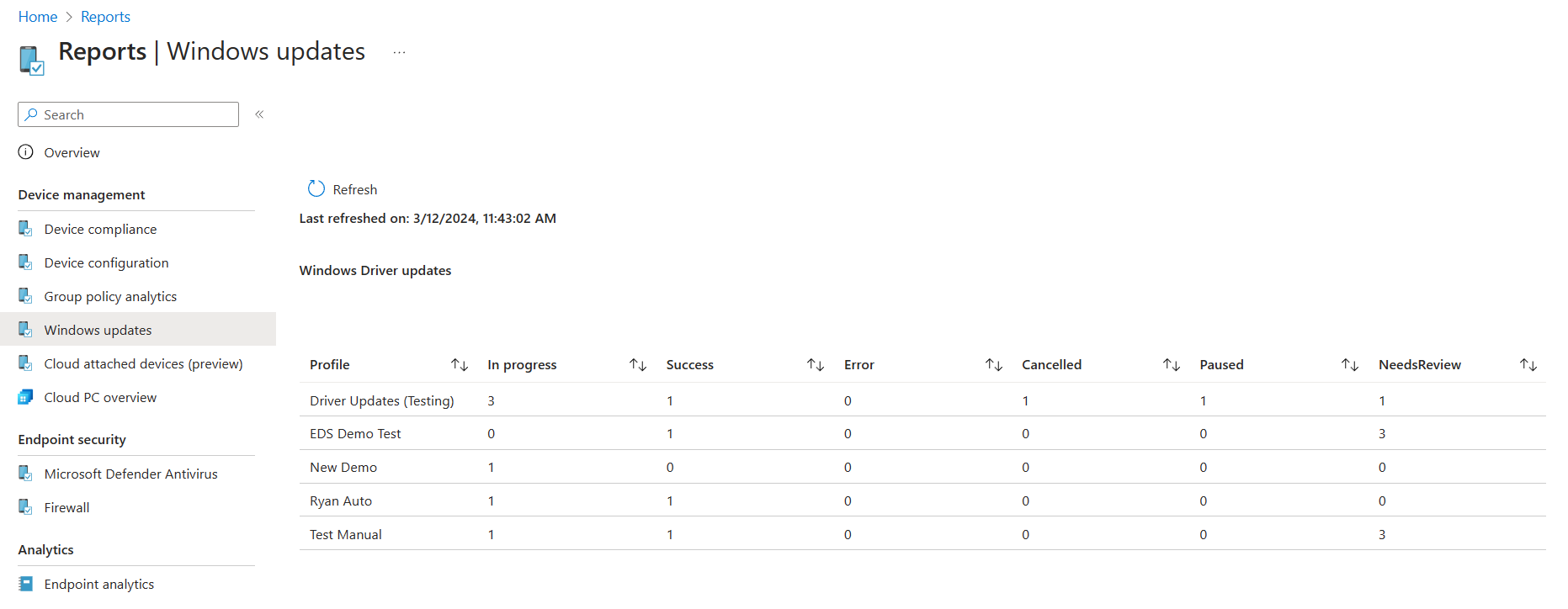
- Navigieren Sie im Admin Center zu Berichte>Windows-Updates. In der Standardansicht wird die Registerkarte Zusammenfassung angezeigt:
So öffnen Sie den Windows 10-Featureupdatebericht und zeigen Gerätedetails für ein bestimmtes Featureupdateprofil an:
Wechseln Sie im Admin Center zu Berichte>Windows-Updates> wählen Sie auf der Registerkarte >Berichtedie Option Windows Feature Update-Bericht aus.
Wählen Sie ein Featureupdateprofil auswählen, wählen Sie ein Profil und dann Bericht generieren aus.
Wählen Sie Werte für Updatestatus und Besitz aus, um die im Bericht angezeigten Informationen einzugrenzen.
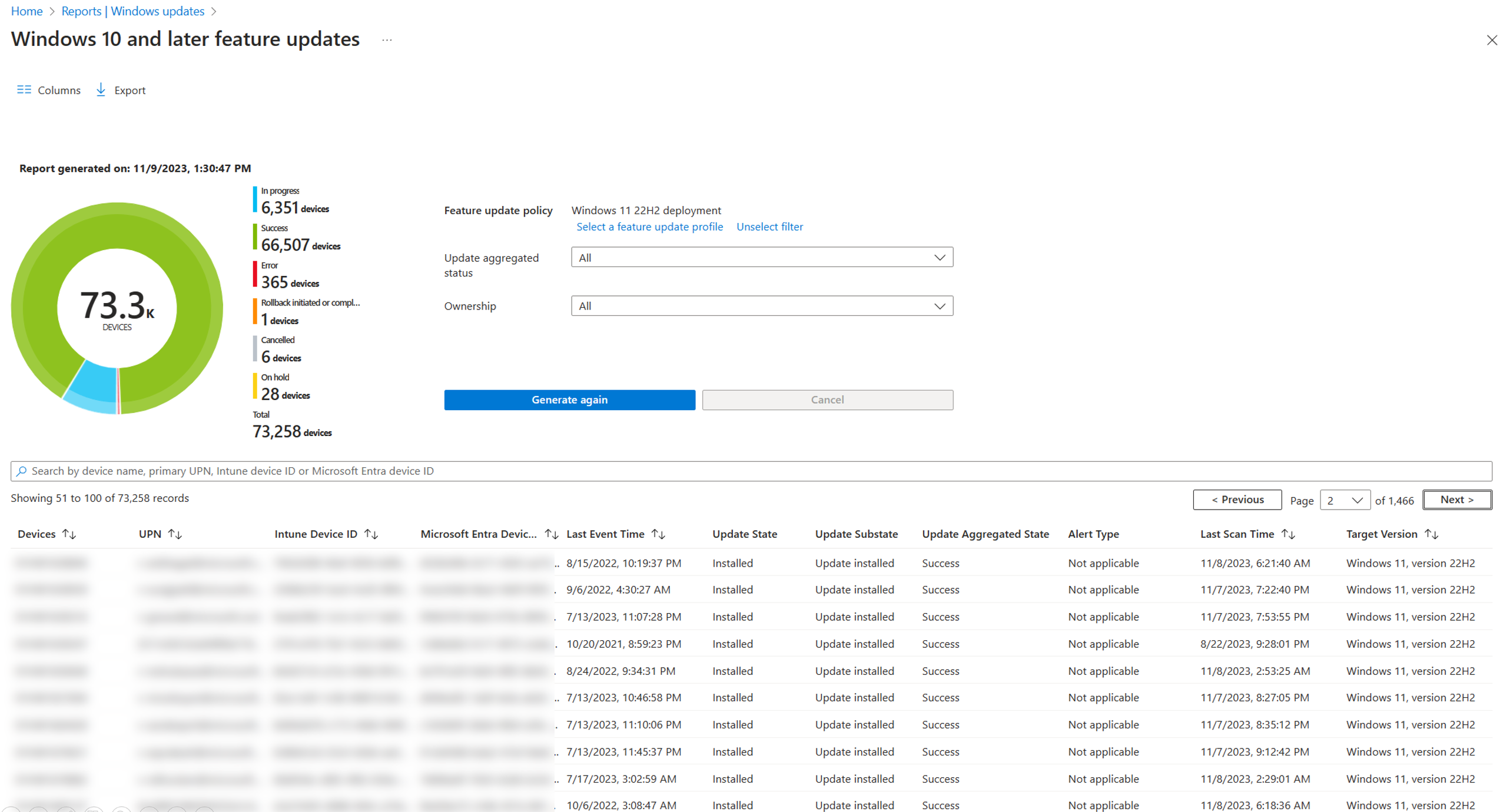
Im Folgenden sind die in dieser Ansicht verfügbaren Spalten aufgeführt:
- Geräte: Hier wird der Name des Geräts angegeben.
- UPN: Hier wird die Intune-Benutzer-ID (E-Mail) angegeben.
- Intune-Geräte-ID: Hier wird der Intune-Gerätebezeichner angegeben.
- Microsoft Entra-Geräte-ID – Microsoft Entra-Id für das Gerät.
- Zeitpunkt des letzten Ereignisses: Hier wird der letzte Zeitpunkt angegeben, zu dem neue Daten vorhanden waren oder etwas beim Gerät und Update passiert ist.
- Updatestatus: Hier wird der Status des Updates für das Gerät angegeben. Die anfänglichen Statusdaten sind dienstseitige Daten. Es handelt sich dabei um den Status des Updates im System, bevor dessen Installation auf dem Gerät beginnt. Wenn clientseitige Daten verfügbar sind, werden diese angezeigt und ersetzen die serverseitigen Daten.
- Update-Unterstatus: Hier wird eine detaillierte Version (auf niedriger Ebene) des Updatestatus angegeben.
- Update Aggregated Status (Aggregierter Updatestatus): Hier wird eine allgemeine Zusammenfassung des Updatestatus angegeben, z. B. In Bearbeitung oder Fehler.
- Warnungstyp: Falls zutreffend, wird unter „Warnungstyp“ die aktuellste Warnmeldung angezeigt.
- Alert Details (Warnungsdetails): Diese Spalte wird nicht verwendet.
- Zeitpunkt der letzten Überprüfung: Hier wird der Zeitpunkt angegeben, zu dem das Gerät eine Überprüfung auf Windows Update zum letzten Mal durchgeführt hat.
- Zielversion : Diese Spalte ist in Richtlinienberichten nützlich, da sie den Anzeigenamen des Updates anzeigt, das auf dem Gerät als Ziel verwendet wird. Dieses Feld kann besonders nützlich sein, wenn das Kontrollkästchen [win10 sxs] aktiviert ist, um zu identifizieren, wann und welche Geräte als nicht für das Update geeignet sind und nun mit dem Win10-Update ins Ziel kommen.
Die folgenden Informationen gelten für Updatestatus und Update-Unterstatus:
Dienstseitige Daten:
-
Ausstehend:
- Validation (Überprüfung): Das Update kann dem Gerät aufgrund eines Überprüfungsproblems beim Gerät und bei Windows Update nicht angeboten werden.
- Geplant : Das Update kann dem Gerät nicht angeboten werden, wird aber zu einem späteren Zeitpunkt angeboten.
-
On hold (Zurückgestellt):
- Admin paused (Von Administrator angehalten): Das Update wurde zurückgestellt, da die Bereitstellung durch eine explizite Aktion eines Administrators angehalten wurde.
- ServicePaused (Von Dienst angehalten): Das Update wurde aufgrund einer automatischen Aktion von Windows Update zurückgestellt.
-
Abgebrochen:
- Admin Cancelled (Von Administrator abgebrochen): Das Updateangebot wurde durch die explizite Aktion eines Administrators abgebrochen.
-
Service Cancelled (Dienst abgebrochen): Das Update wurde von Windows Update aus einem der folgenden Gründe abgebrochen:
- Das Dienstende für den ausgewählten Inhalt wurde erreicht und wird nicht mehr von Windows Update angeboten. Beispielsweise könnte das Gerät einer Bereitstellung hinzugefügt worden sein, nachdem die Verfügbarkeit des Inhalts abgelaufen ist, oder der Inhalt hat sein Dienstende erreicht, bevor er auf dem Gerät installiert werden konnte.
- Der Bereitstellungsinhalt wurde für das Gerät ersetzt. Dies kann auftreten, wenn das Gerät Ziel einer anderen Bereitstellung ist, die neuere Inhalte bereitstellt. Beispielsweise zielt eine Bereitstellung auf das Windows 10-Gerät, um Version 2004 zu installieren, und eine zweite Bereitstellung zielt auf dasselbe Gerät mit Version 21H1. In diesem Fall wird 2004 durch die 21H1-Bereitstellung ersetzt und Windows Update bricht die 2004-Bereitstellung auf dem Gerät ab.
- Removed from Deployment (Aus Bereitstellung entfernt): Das Updateangebot wurde abgebrochen, weil es durch die explizite Aktion eines Administrators aus der Bereitstellung entfernt wurde.
-
Offering (Angebot):
- OfferReady (Angebot bereit): Das Update wird dem Gerät aktuell von Windows Update angeboten.
-
Ausstehend:
Clientseitige Daten:
-
On Hold (Zurückgestellt):
- Deferred (Verschoben): WUfB-Richtlinien (Windows Update for Business) sorgen dafür, dass das Gerät das Anbieten des Updates verschiebt.
-
Offering (Angebot):
- Offer Received (Angebot empfangen): Das Gerät hat eine Überprüfung in Windows Update (WU) durchgeführt und festgestellt, dass das Update anwendbar ist, hat jedoch noch nicht begonnen, dieses herunterzuladen.
-
Installieren:
- Download Start (Download gestartet): Der Downloadvorgang wurde gestartet.
- Download abgeschlossen: Der Downloadvorgang wurde abgeschlossen.
- Install Start (Installation gestartet): Der Installationsvorgang vor dem Neustart wurde gestartet.
- Install Complete (Installation abgeschlossen): Der Installationsvorgang vor dem Neustart wurde abgeschlossen. Wenn das Update keinen Neustart erfordert, endet der Updatevorgang an diesem Punkt.
- Neustart erforderlich: Zum Abschließen des Updates ist ein Neustart erforderlich.
- Restart Initiated (Neustart initiiert): Der Neustart des Geräts hat begonnen.
- Restart Complete (Neustart abgeschlossen): Das Gerät wurde neu gestartet.
-
Installiert:
- Update installiert: Das Update wurde erfolgreich installiert.
-
Deinstallieren:
- Deinstallieren: Das Gerät deinstalliert aktiv das Update.
- Rollback (Zurücksetzung): Aufgrund eines schwerwiegenden Problems bei der Installation wurde eine Zurücksetzung auf ein vorheriges Update initiiert.
- Update Uninstalled (Update deinstalliert): Das Update wurde erfolgreich deinstalliert.
- Rollback complete (Zurücksetzung abgeschlossen): Eine Zurücksetzung wurde abgeschlossen.
-
Abgebrochen:
- User Cancelled (Vom Benutzer abgebrochen): Ein Benutzer hat das Update abgebrochen.
- Device Cancelled (Vom Gerät abgebrochen): Das Gerät hat das Update für einen Benutzer abgebrochen. Diese Aktion wird in der Regel durchgeführt, weil das Update nicht mehr gültig ist.
-
On Hold (Zurückgestellt):
Sonstige:
- Eingreifen ist erforderlich: Auf dem Gerät ist ein Problem aufgetreten, und ein Eingreifen ist erforderlich.
Verwenden des Berichts zu Fehlern bei Featureupdates (Betrieb)
Der Betriebsbericht Featureupdatefehler enthält Details zu Geräten, für die Sie eine Windows 10- und höher-Featureupdaterichtlinie verwenden und die versucht haben, ein Update zu installieren. Für die Geräte in diesem Bericht wird möglicherweise eine Warnung ausgelöst, die verhindert, dass die Geräte die Updateinstallation abschließen.
Wichtig
Damit dieser Bericht Daten anzeigen kann, müssen Sie die Datensammlung für die Berichte zu Windows-Funktionsupdates konfigurieren.
Dieser Bericht bietet Einblicke in den Status von Updateinstallationen, einschließlich der Anzahl der Geräte mit Fehlern. Außerdem werden Detailanalysen unterstützt, um Probleme bei der Installation zu beheben. Das Filtern, Suchen, Paginieren und Sortieren wird in diesem Bericht unterstützt.
So verwenden Sie den Bericht:
Melden Sie sich beim Microsoft Intune Admin Center an.
Klicken Sie auf Geräte>Überwachen, und klicken Sie dann unter Softwareupdates auf Feature update failures (Fehler bei Featureupdates).
In der Anfangsansicht wird eine Zusammenfassung der Profile mit der Anzahl der Geräte mit Benachrichtigungen und der zugehörigen Windows-Version angezeigt:
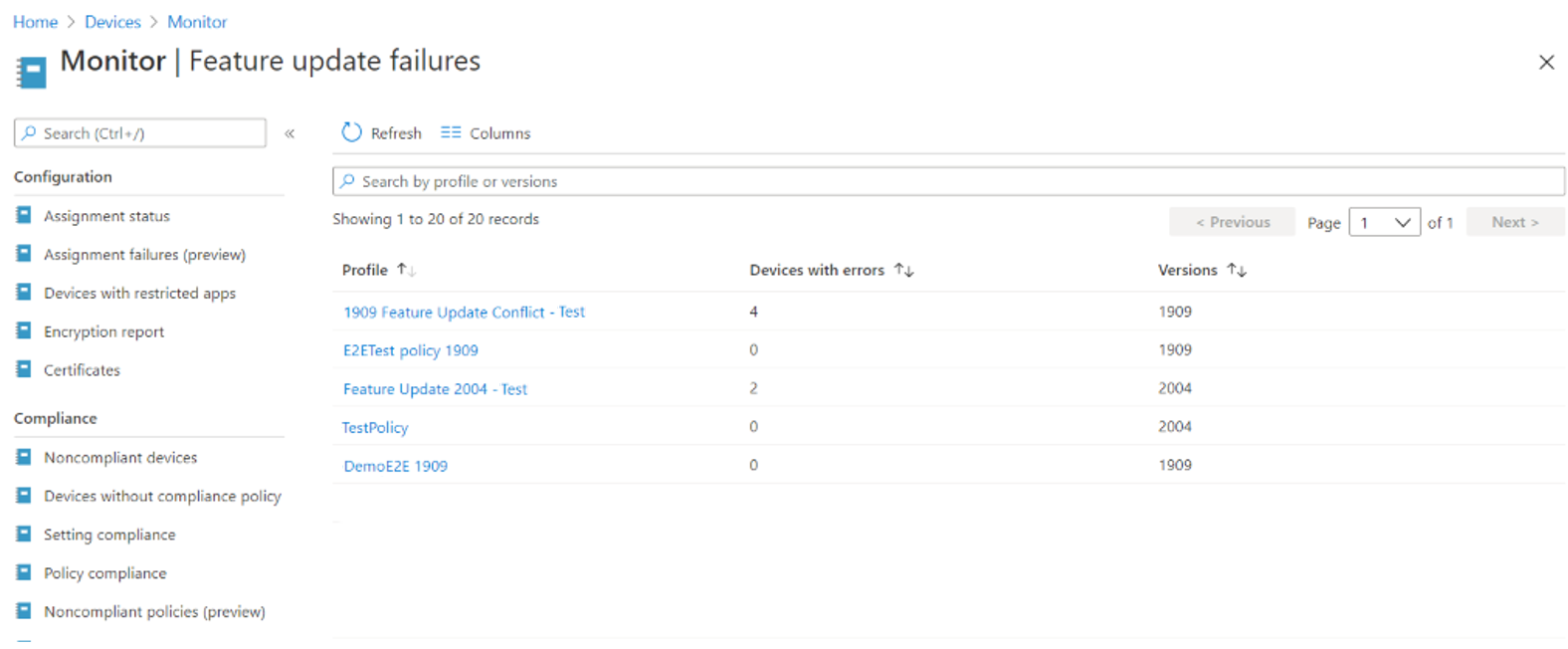
Wenn Sie ein Profil anklicken, wird eine dedizierte Ansicht geöffnet, die alle aktiven Benachrichtigungen für dieses Profil enthält.
Gehen Sie beim Anzeigen der aktiven Benachrichtigungen für das Profil wie folgt vor:
Klicken Sie auf eine Warnmeldung, um einen Bereich mit weiteren Details zu dieser Benachrichtigung zu öffnen:
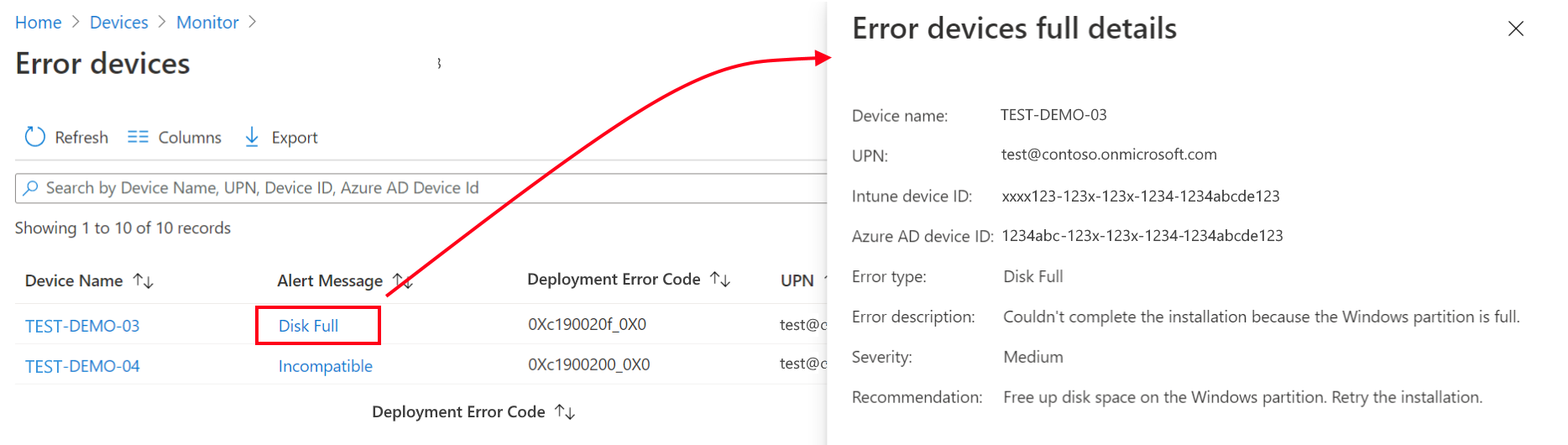
Klicken Sie auf den Gerätenamen, um die Geräteseite zu öffnen:
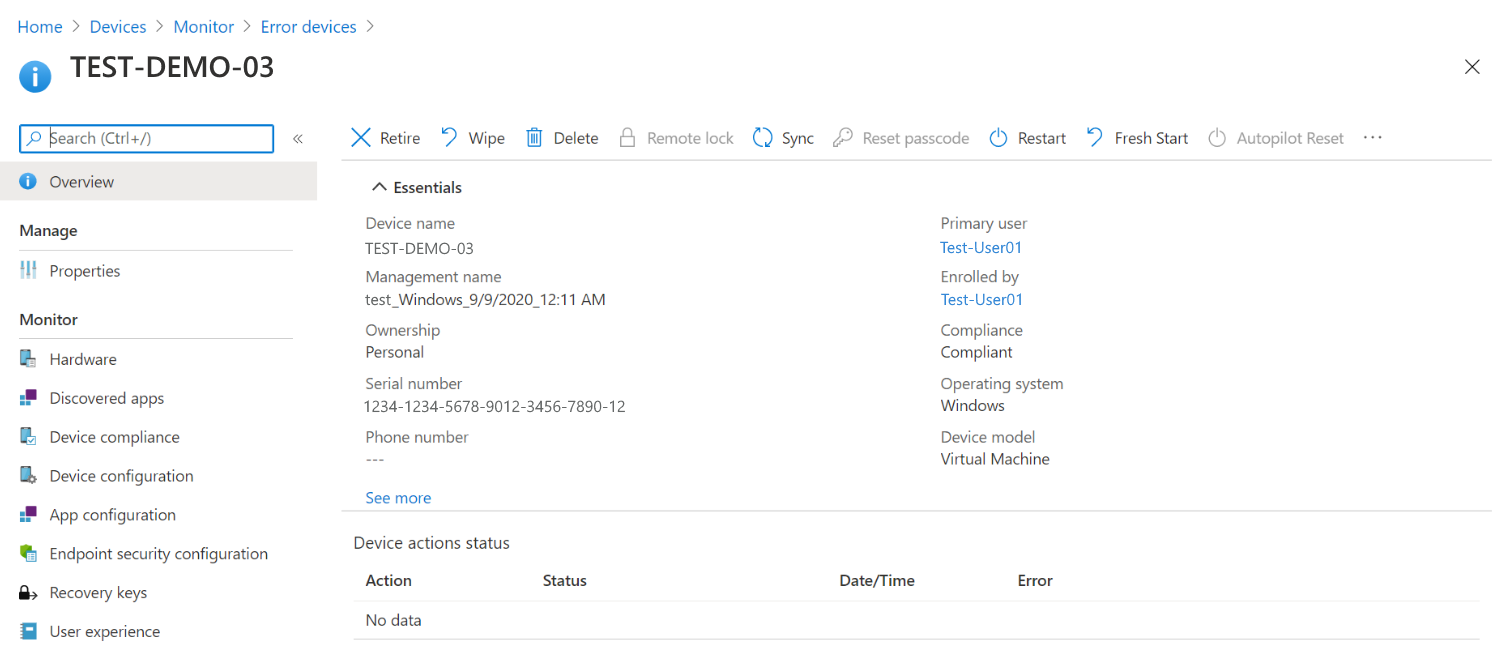
In der folgenden Liste sind die Benachrichtigungen und die empfohlene Wartungsaktionen aufgeführt:
| Benachrichtigung | Beschreibung | Empfehlung |
|---|---|---|
| CancelledByUser | Der Benutzer hat das Update abgebrochen. | Wiederholen Sie den Installationsversuch. |
| DamagedMedia | Die Updatedatei oder Festplatte ist beschädigt. | Führen Sie Chkdsk /F auf dem Gerät mit Administratorrechten aus, und wiederholen Sie den Updateversuch. |
| DeploymentConflict | Das Gerät ist in mehr als einer Bereitstellung desselben Updatetyps enthalten. Nur die erste zugewiesene Bereitstellung ist wirksam. | Entfernen Sie das Gerät aus allen Bereitstellungen, die nicht angewendet werden sollten. |
| DeviceRegistrationInvalidAzureADDeviceId | Das Gerät kann sich aufgrund einer ungültigen Microsoft Entra-Geräte-ID nicht ordnungsgemäß bei Windows Update registrieren oder authentifizieren. | Überprüfen Sie, ob das Gerät mit dem Microsoft Entra-Mandanten verknüpft ist, der die Anforderung stellt. |
| DeviceRegistrationInvalidGlobalDeviceId | Das Gerät kann sich aufgrund einer ungültigen globalen Geräte-ID nicht ordnungsgemäß bei Windows Update registrieren oder authentifizieren. | Der Dienst „Microsoft Account Sign-In Assistant“ (MSA) ist möglicherweise deaktiviert und verhindert die Zuweisung globaler Geräte-IDs. Überprüfen Sie, ob der MSA-Dienst ausgeführt wird oder auf dem Gerät ausgeführt werden kann. |
| DeviceRegistrationIssue | Das Gerät kann sich nicht richtig bei Windows Update registrieren oder authentifizieren. | Überprüfen Sie, ob die Geräteregistrierungsinformationen korrekt sind und das Gerät eine Verbindung herstellen kann. |
| DeviceRegistrationNoTrustType | Das Gerät kann sich nicht richtig bei Windows Update registrieren oder authentifizieren, weil es keine Vertrauensstellung herstellen kann. | Überprüfen Sie mithilfe Ihres Kontos, ob das Gerät in Microsoft Entra ID eingebunden ist. Wenn das Problem weiterhin besteht, muss die Intune-Registrierung des Geräts möglicherweise zuerst aufgehoben werden. |
| DiskFull | Die Installation konnte nicht abgeschlossen werden, weil die Windows-Partition voll ist. | Geben Sie Speicherplatz auf der Windows-Partition frei. Wiederholen Sie den Installationsversuch. |
| DownloadCancelled | Das Update konnte von Windows Update nicht heruntergeladen werden, da der Updateserver die Verbindung beendet hat. | Stellen Sie sicher, dass Ihr Netzwerk funktionstüchtig ist, und wiederholen Sie den Downloadversuch. Wenn der Fehler weiterhin auftritt, überprüfen Sie Ihren WSUS-Server, oder wenden Sie sich an den Support. |
| DownloadConnectionIssue | Windows Update konnte keine Verbindung zum Updateserver herstellen, und das Update konnte nicht heruntergeladen werden. | Stellen Sie sicher, dass Ihr Netzwerk funktionstüchtig ist, und wiederholen Sie den Downloadversuch. Wenn der Fehler weiterhin auftritt, wenden Sie sich an den Support. |
| DownloadCredentialsIssue | Windows Update konnte die Datei nicht herunterladen, da der Background Intelligent Transfer Service (BITS) keine Verbindung mit dem Internet herstellen konnte. Für einen Proxyserver oder eine Firewall in Ihrem Netzwerk sind möglicherweise Anmeldeinformationen erforderlich. | Wiederholen Sie den Downloadversuch. Wenn der Vorgang wieder fehlschlägt, überprüfen Sie Ihre Netzwerkkonfiguration, um sicherzustellen, dass dieser Computer auf das Internet zugreifen kann. Wenn Sie Hilfe benötigen, wenden Sie sich an den Support. |
| DownloadIssue | Beim Herunterladen des Updates ist ein Problem aufgetreten. | Wiederholen Sie den Installationsversuch. |
| DownloadIssueServiceDisabled | Es gab ein Problem mit dem BITS. Der BITS oder ein Dienst, von dem er abhängt, ist möglicherweise deaktiviert. | Vergewissern Sie sich im Dienstverwaltungstool, dass der BITS aktiviert ist. Wenn der Dienst nicht ausgeführt wird, versuchen Sie, ihn manuell zu starten. Wenn er nicht gestartet werden kann, überprüfen Sie das Ereignisprotokoll auf Fehler. |
| DownloadTimeout | Unter Windows ist beim Kontaktieren des Updatediensts oder des Servers mit der Updatenutzlast ein Timeout aufgetreten. | Wiederholen Sie den Downloadversuch. Wenn dies nicht erfolgreich ist, stellen Sie sicher, dass der Updatedienst und die Nutzlastserver normal ausgeführt werden und dass keine Probleme mit der Netzwerkkonnektivität vorliegen. |
| EndOfService | Das Gerät weist eine Windows-Version auf, deren Wartungsende bereits eingetreten ist. | Aktualisieren Sie das Gerät auf eine Version, die derzeit unterstützt wird. |
| EndOfServiceApproaching | Das Gerät weist eine Windows-Version auf, deren Wartungsende bald eintritt. | Aktualisieren Sie das Gerät auf eine Version, die noch länger gewartet wird. |
| FailureResponseThreshold | Der Schwellenwert für Fehlerantworten wurde für eine Bereitstellung erreicht, zu der das Gerät gehört. | Halten Sie ggf. die Bereitstellung an, und bewerten Sie die Probleme. |
| FailureResponseThresholdPause | Eine Bereitstellung, zu der das Gerät gehört, wurde angehalten, da der Schwellenwert für Fehlerantworten erreicht wurde. | Überprüfen Sie die Geräte, auf denen Probleme aufgetreten sind. |
| FileNotFound | Die heruntergeladenen Updatedateien können nicht gefunden werden. Das Hilfsprogramm zur Datenträgerbereinigung (Disk Cleanup Utility) oder ein Softwarebereinigungstool von Drittanbietern hat die Dateien möglicherweise während der Bereinigung entfernt. | Laden Sie das Update noch einmal herunter, und wiederholen Sie den Installationsversuch. |
| Nicht kompatibel | Das System erfüllt nicht die Mindestanforderungen für die Updateinstallation. | Überprüfen Sie die Datei ScanResult.xml auf Block Type=Hard. |
| IncompatibleArchitecture | Dieses Update ist für eine andere CPU-Architektur vorgesehen. | Stellen Sie sicher, dass die Architektur des Zielbetriebssystems mit der Architektur des Hostbetriebssystems übereinstimmt. |
| IncompatibleServicingChannel | Das Gerät weist einen Wartungskanal auf, der nicht mit einer Bereitstellung kompatibel ist, zu der das Gerät gehört. | Konfigurieren Sie den Wartungskanal des Geräts für einen (allgemein verfügbaren) Updatekanal für den Einzelhandel. |
| InstallAccessDenied | Das Installationsprogramm ist nicht berechtigt, auf eine Datei zuzugreifen oder diese zu ersetzen. Das Installationsprogramm hat möglicherweise versucht, eine Datei zu ersetzen, die derzeit von einem Antivirenprogramm, einer Antischadsoftware oder einem Sicherungsprogramm gescannt wird. | Wiederholen Sie den Installationsversuch. |
| InstallCancelled | Die Installation wurde abgebrochen. | Wiederholen Sie den Installationsversuch. |
| InstallFileLocked | Das Installationsprogramm konnte nicht auf eine Datei zugreifen, die bereits verwendet wird. Das Installationsprogramm hat möglicherweise versucht, eine Datei zu ersetzen, die derzeit von einem Antivirenprogramm, einer Antischadsoftware oder einem Sicherungsprogramm gescannt wird. | Überprüfen Sie die Dateien im Verzeichnis %SystemDrive%$Windows.~bt . Wiederholen Sie den Installationsversuch. |
| InstallIssue | Beim Installieren des Updates ist ein Problem aufgetreten. | Führen Sie dism /online /cleanup-image /restorehealth auf dem Gerät mit Administratorrechten aus, und wiederholen Sie den Updateversuch. Wenn die Befehle fehlschlagen, ist möglicherweise eine Neuinstallation von Windows erforderlich. |
| InstallIssueRedirection | Für einen bekannter Ordner, der keine Umleitung an ein anderes Laufwerk unterstützt, wurde möglicherweise eine Umleitung an ein anderes Laufwerk eingerichtet. | Melden Sie dieses Problem an Microsoft, wenn dieser Fehler mehr als einmal auftritt. |
| InstallMissingInfo | Windows Update verfügt nicht über die erforderlichen Informationen, um die Updateinstallation abzuschließen. | Das Update, das Sie installieren möchten, wurde möglicherweise durch ein anderes Update ersetzt. Überprüfen Sie das Update, und wiederholen Sie den Installationsversuch. |
| InstallOutOfMemory | Die Installation konnte nicht abgeschlossen werden, weil Windows nicht über ausreichend Arbeitsspeicher verfügt. | Starten Sie Windows neu, und wiederholen Sie den Installationsversuch. Falls der Fehler weiterhin auftritt, stellen Sie mehr Arbeitsspeicher für die VM bereit, oder erhöhen Sie die Anzahl von pagefile-Dateien für den virtuellen Arbeitsspeicher. |
| InstallSetupError | Bei der Installation ist in Windows Setup ein Fehler aufgetreten. | Überprüfen Sie, ob das BIOS und die Treiber auf dem neuesten Stand sind. Wiederholen Sie den Downloadversuch. |
| InstallSystemError | Bei der Installation ist ein System aufgetreten. | Überprüfen Sie, ob das BIOS und die Treiber auf dem neuesten Stand sind. Wiederholen Sie den Downloadversuch. |
| PolicyConflict | Es gibt Clientrichtlinien (MDM, GP), die mit Windows Update-Einstellungen in Konflikt stehen. | Vergewissern Sie sich, dass die auf dem Gerät konfigurierten Clientrichtlinien nicht mit den Bereitstellungseinstellungen in Konflikt stehen. |
| PolicyConflictDeferral | Die auf dem Gerät konfigurierte Zurückstellungsrichtlinie verhindert, dass das Update installiert wird. | Vergewissern Sie sich, dass die auf dem Gerät konfigurierten Clientrichtlinien nicht mit den Bereitstellungseinstellungen in Konflikt stehen. |
| PolicyConflictPause | Updates wurden auf dem Gerät angehalten, sodass die Installation des Updates verhindert wird. | Vergewissern Sie sich, dass die auf dem Gerät konfigurierten Clientrichtlinien nicht mit den Bereitstellungseinstellungen in Konflikt stehen. |
| PostRestartIssue | Windows Update konnte die Ergebnisse der Updateinstallation nicht ermitteln. Der Fehler ist normalerweise nicht korrekt, und das Update war wahrscheinlich erfolgreich. | Wenn das Update, das Sie installieren möchten, nicht verfügbar ist, ist keine Aktion erforderlich. Wenn das Update noch verfügbar ist, wiederholen Sie den Installationsversuch. |
| RollbackInitiated | Auf diesem Gerät wurde ein Rollback gestartet. Dies weist auf ein schwerwiegendes Problem hin, das während des Windows Setup-Installationsvorgangs aufgetreten ist. | Führen Sie das Setupdiagnosetool auf dem Gerät aus. Wiederholen Sie den Installationsversuch erst, wenn die Auswirkung verstanden wurde. |
| SafeguardHold | Das Update kann aufgrund einer bekannten Schutzsperre nicht installiert werden. | In der Spalte Bereitstellungsfehlercode des Berichts finden Sie die ID der Sicherheitssperre. Öffnen Sie das Dashboard für den Versionsstatus von Windows unter https://aka.ms/WindowsReleaseHealth, um Informationen zu den aktiven Haltebereichen, einschließlich bekannter Probleme mit dem Update, anzuzeigen. |
| UnexpectedShutdown | Die Installation wurde beendet, weil Windows gerade heruntergefahren oder neu gestartet wurde. | Achten Sie darauf, dass das Gerät während der Windows-Installation eingeschaltet bleibt. |
| VersionMismatch | Das Gerät verwendet eine Windows-Version, die nicht von Windows Update vorgesehen war. | Vergewissern Sie sich, dass das Gerät die vorgesehene Version aufweist. |
| WindowsRepairRequired | Die aktuelle Version von Windows muss repariert werden, bevor sie aktualisiert werden kann. | Führen Sie auf diesem Gerät das Startreparaturtool aus. |
| WUBusy | Windows Update kann diesen Task nicht ausführen, weil das Programm ausgelastet ist. | Starten Sie Windows neu. Wiederholen Sie den Installationsversuch. |
| WUComponentMissing | In Windows Update fehlt möglicherweise eine Komponente, oder die Updatedatei ist möglicherweise beschädigt. | Führen Sie dism /online /cleanup-image /restorehealth auf dem Gerät mit Administratorrechten aus, und wiederholen Sie den Updateversuch. Wenn die Befehle fehlschlagen, ist möglicherweise eine Neuinstallation von Windows erforderlich. |
| WUDamaged | Windows Update oder die Updatedatei ist möglicherweise beschädigt. | Führen Sie dism /online /cleanup-image /restorehealth auf dem Gerät mit Administratorrechten aus, und wiederholen Sie den Updateversuch. Wenn die Befehle fehlschlagen, ist möglicherweise eine Neuinstallation von Windows erforderlich. |
| WUDecryptionIssue | Die verschlüsselte Updatedatei konnte nicht von Windows Update entschlüsselt werden, da der richtige Schlüssel nicht gefunden wurde. | Wiederholen Sie den Installationsversuch. |
| WUDiskError | Windows Update hat beim Lesen oder Schreiben auf das Systemlaufwerk einen Fehler festgestellt. | Führen Sie auf dem Gerät die Windows Update-Problembehandlung aus. Wiederholen Sie den Installationsversuch. |
| WUIssue | Windows Update konnte die vom Updatedienst bereitgestellten Metadaten nicht verstehen. Dieser Fehler weist normalerweise auf ein Problem mit dem Update hin. | Kontaktieren Sie den Support. |
Berichte für Windows-Treiberupdates
Intune bietet integrierte Berichte zum Anzeigen des detaillierten Status von Windows-Treiberupdates für Geräte, die Windows-Treiberupdaterichtlinien zugewiesen sind. Um diese Berichte verwenden zu können, müssen Sie zunächst die Voraussetzungen und Richtlinien konfigurieren, die die Datenerfassung von Geräten unterstützen. Diese Berichte gelten für Windows 10 und Windows 11.
Die Daten in den Intune-Berichten für Windows-Treiberupdaterichtlinien werden nur für diese Berichte verwendet und nicht in anderen Intune-Berichten angezeigt. Die folgenden Berichte sind verfügbar:
- Zusammenfassung von Windows-Treiberupdates
- Bericht zu Windows-Treiberupdates
- Windows-Treiberupdatefehler
Voraussetzungen für Treiberupdateberichte
Geräte und Datensammlung
Um die Berichterstellung zu allen Status und Ereignissen für Treiberupdates zu unterstützen, müssen Sie die folgenden Datensammlungseinstellungen konfigurieren:
- Aktivieren Sie die Windows-Diagnosedatensammlung von Geräten auf der Ebene Erforderlich oder höher.
- Legen Sie auf Mandantenebene Enable features that require Windows diagnostic data in processor configuration (Features aktivieren, die Windows-Diagnosedaten in der Prozessorkonfiguration erfordern ) auf Ein fest. Diese Einstellung kann im Microsoft Intune Admin Center unter Mandantenverwaltungsconnectors>und Token>windows data konfiguriert werden.
Benutzerberechtigungen zum Verwenden von Berichten
Zum Anzeigen dieser Berichte muss Benutzern eine Intune-Rolle mit der Berechtigung Verwaltete Geräte>Berichte anzeigen zugewiesen werden. Diese Berechtigung ist in den folgenden integrierten Rollen enthalten:
- Sicherheitsmmanager für den Endpunkt
- Operator für „Schreibgeschützt“
- Helpdeskoperator
Zusammenfassung von Windows-Treiberupdates
Auf der Registerkarte Zusammenfassung des Knotens Windows-Updates unter Berichte können Sie Zusammenfassungsdetails zum Geräteerfolg oder -fehler bei der Installation von Updates aus Geräteupdaterichtlinien anzeigen. Um diesen Bericht zu finden, navigieren Sie zur Registerkarte Berichte>Windows Updates>Zusammenfassung , und scrollen Sie nach unten, bis Sie die Windows-Treiberupdates finden.
Im folgenden Screenshot wird eine Zusammenfassung von vier Richtlinien angezeigt, die jeweils einem einzelnen Gerät zugewiesen sind.
In diesem Bericht können Sie den Status von Treiberupdates für jede Richtlinie (Profilspalte ) anzeigen. Es zeigt die Anzahl der Geräte an, die auf dem neuesten Stand (Erfolg), Fehler (Fehler), angehalten (angehalten) usw. für die Treiberupdates in dieser Richtlinie sind. Jedes Gerät wird jedoch nur einmal in einer einzelnen Statusspalte dargestellt, basierend auf dem schlechtesten Status aller Updates, die für dieses Gerät gelten.
Intune ordnet die folgenden Status in der Reihenfolge der Priorität von best (Success) bis worst (NeedsReview) ein:
- Erfolg : Alle anwendbaren Treiberupdates wurden erfolgreich installiert.
- In Bearbeitung : Mindestens ein Update wird noch ausgeführt, und keines wurde angehalten, fehlgeschlagen oder schlimmer.
- Angehalten : Mindestens ein Update wurde angehalten, aber keines konnte nicht installiert werden, wurde abgebrochen oder steht zur Überprüfung aus.
- Fehler : Mindestens ein Update konnte nicht installiert werden, aber keines wurde abgebrochen oder steht noch aus.
- Abgebrochen : Mindestens ein Update wurde abgelehnt, aber keine überprüfung steht aus.
- NeedsReview : Mindestens ein Update ist neu in der Richtlinie und steht für die Genehmigung oder Ablehnung einer Überprüfung aus.
Beispiel: Eine Richtlinie kann über drei anwendbare Treiberupdates für ein zugewiesenes Gerät verfügen. Wenn eines der drei Updates auf diesem Gerät nicht installiert werden kann, während die anderen beiden Updates erfolgreich installiert werden, wird das Gerät identifiziert, indem eins zur Spalte Fehler hinzugefügt wird. Sobald alle drei Updates erfolgreich installiert wurden, wird das Gerät dargestellt, indem es eins zur Spalte Erfolg hinzufügt und die Anzahl der Fehlerspalte um eins reduziert.
Dieser Bericht unterstützt keine Ausführlichere Informationen zu Geräten, Treiberupdates oder Richtliniendetails.
Bericht zu Windows-Treiberupdates
Im Bericht Windows-Treiberupdates können Sie ein einzelnes Treiberupdate auswählen und Details zu den Richtlinien anzeigen, in denen es für ein Gerät gilt. Dieser Bericht enthält Informationen über den Treiber aus all Ihren Treiberupdaterichtlinien und bietet eine andere Perspektive als andere Berichte, die nur Details zu einer einzelnen Richtlinie enthalten.
Um diesen Bericht zu finden, wechseln Sie im Admin Center zur Registerkarte Berichte>Windows-Updates>Berichte , und wählen Sie dann die Kachel Windows-Treiberupdatebericht aus .
In der folgenden Bildschirmaufnahme zeigt der Bericht Details zum Treiberupdate Microsoft – APPLIANCES – 1.0.0.1 an.
So ändern Sie den Fokus dieses Berichts auf einen anderen Treiber:
Wählen Sie in der Ansicht Treiberupdates für Windows 10 und höher die Option Treiberupdate auswählen aus, um den Bereich Treiberupdates auf der rechten Seite zu öffnen.
Im Bereich Treiberupdates wird eine Liste der Updates angezeigt, die für mindestens ein Gerät aus allen Ihren Treiberupdaterichtlinien genehmigt und anwendbar sind.
Wählen Sie im Bereich Treiberupdates einen Treiber und dann OK aus, um zur Berichtsansicht treiberupdates für Windows 10 und höher zurückzukehren, in der nun Informationen für den ausgewählten Treiber angezeigt werden, und wählen Sie erneut Generieren aus, um den Bericht zu aktualisieren.
In der folgenden Bildschirmaufnahme gelten nur vier Treiber für Geräte mit der Richtlinie für Treiberupdates, und diese vier Updates sind unterschiedliche Versionen desselben Treiberupdates.
Spaltendetails:
Obwohl die meisten Spaltendetails klar sein sollten, sind folgende Erklärungen erforderlich:
Updatestatus : In dieser Spalte wird der neueste Status des ausgewählten Treiberupdates angezeigt, der von jedem Gerät gemeldet wird, auf das es angewendet wird. Weitere Informationen finden Sie in der Spalte Update Substrate .
- Abgebrochen : Das Update wurde in der Richtlinie angehalten, die für dieses Gerät gilt.
- Angebot : Das Update wurde genehmigt, aber das Gerät hat es noch nicht installiert.
- Installiert : Das Update wurde erfolgreich installiert.
- Erfordert Aufmerksamkeit : Es liegt ein Installationsproblem für das Update auf diesem Gerät vor.
Richtlinie : In dieser Spalte wird der Name der Richtlinie angegeben, in der das Update genehmigt wurde.
Zeitpunkt der letzten Überprüfung : Diese Spalte bietet Einen Einblick, wann ein Gerät zuletzt auf Updates überprüft wurde. Dies kann erklären, warum genehmigte Updates nicht installiert wurden. Wenn der Zeitpunkt der letzten Überprüfung beispielsweise mehrere Wochen alt ist, kann dies darauf hindeuten, dass das Gerät entweder offline ist oder keine Verbindung herstellen kann, um nach Updates zu suchen.
Datenaufbewahrung:
Da Geräte in allen Ihren Updaterichtlinien die neuesten Versionen eines Treiberupdates installieren, werden ältere Treiberupdateversionen, die von keinem Gerät mehr benötigt werden, aus der Liste der Treiberupdates gelöscht. Dies ist jedoch nicht unbedingt ein sofortiges Ereignis. Berichtsdaten für Treiberupdates bleiben verfügbar, bis das Ende eines Datenaufbewahrungszeitraums erreicht ist. Dieser Zeitraum beträgt sechs Monate seit dem letzten Empfang eines Ereignisses für das Update.
- Wenn das Update genehmigt wurde und alle anwendbaren Geräte das Update installiert haben, wird das Update sechs Monate nach dem Status der letzten Geräteupdates aus den Berichtsdetails entfernt.
- Wenn ein Update angehalten wird und keine Aktivität für den Aufbewahrungszeitraum anzeigt, wird dieses Update auch nach sechs Monaten aus den Berichtsdetails gelöscht. Wenn ein angehaltenes Update, das für ein Gerät gilt, nach dem Altern der Daten wieder hergestellt wird, wird der nachfolgende Status für dieses Update in Berichten angezeigt. Frühere Daten, die aus Berichten heraus veraltet sind, werden nicht wiederhergestellt oder sind nicht verfügbar.
Windows-Treiberupdatefehler
Windows-Treiberupdates enthalten einen Bericht zu Treiberupdatefehlern. Um diesen Bericht zu finden, wechseln Sie im Admin Center zu Geräte>Überwachen>Windows-Treiberupdatefehler. Dieser Bericht ist Teil der Gruppe Softwareupdates und erfordert möglicherweise, dass Sie im Admin Center nach unten scrollen müssen, um ihn zu finden.
Wenn Sie den Bericht auswählen, können Sie eine Liste Ihrer Updaterichtlinien anzeigen und die Anzahl der Geräte in jeder Richtlinie anzeigen, die mindestens einen Treiberupdatefehler aufweisen. In der vorherigen Bildschirmaufnahme weist nur ein Treiber einen solchen Fehler auf.
Wenn Sie diese Richtlinie und diesen Eintrag auswählen, können Sie dann weitere Informationen zum Fehler anzeigen, einschließlich:
- Gerätename
- Treibername
- Treiberklasse
- Benachrichtigung
- Bereitstellungsfehlercode
- UPN
- Intune-Geräte-ID
Diese Ansicht ist ein nützlicher Ort, um Fehler bei der Installation von Treiberupdates zu identifizieren und zu untersuchen.
Windows Update-Verteilungsbericht
Der Windows Update-Verteilungsbericht in Intune enthält einen zusammengefassten Bericht, in dem die Anzahl der Geräte auf jeder Qualitätsupdatestufe und die prozentuale Abdeckung für jedes Update auf allen Geräten angezeigt wird, die von Intune verwaltet werden (einschließlich gemeinsam verwalteter Geräte).
Der Bericht enthält einen Drilldown für jedes Qualitätsupdate, das Geräte basierend auf der Windows 10/11-Featureversion und den Updatestatus aggregiert. Die Administratoren können die Liste der Geräte abrufen, die mit den in den vorherigen beiden Berichten angezeigten Zahlen aggregiert werden, die sie exportieren und für die Problembehandlung und Analyse verwenden können.
Der Bericht enthält von Intune verwaltete und gemeinsam verwaltete Geräte und basiert auf der Betriebssystemversion, die bei jedem Einchecken des Geräts aktualisiert wird. Der Bericht kann die Daten basierend auf Gerätebereichstags segmentieren.
Hinweis
Der Windows Update-Verteilungsbericht kann verwendet werden, wenn Sie Updateringe oder keine Updaterichtlinien in Intune verwenden.
Der Windows Update-Verteilungsbericht umfasst drei unterschiedliche Organisationsberichte, die sequenziell funktionieren, um Erkenntnisse zu Geräten und den entsprechenden Windows Update-Versionen zu liefern. Um auf dieses Feature zuzugreifen, navigieren Sie zurRegisterkarte>Berichte>WindowsUpdate-Verteilungsbericht>.
Der Windows Update-Verteilungsbericht enthält drei geschachtelte Berichte:
- Verteilungsbericht für Windows-Qualitätsupdates
- Bericht zur Verteilung von Windows-Qualitätsupdates pro Featureversion
- Windows Quality Update–Geräteversionsbericht
Verteilungsbericht für Windows-Qualitätsupdates
Der Bericht zeigt die Verteilung von Geräten für verschiedene Qualitätsupdates (QUs) für den ausgewählten Bereich an. Es zeigt die Anzahl der Geräte an, die den angezeigten QUs entsprechen.
Wählen Sie ein oder mehrere Bereichstags aus der Dropdownliste aus, um den Bericht zu generieren. In der Dropdownliste werden alle Bereichstags angezeigt, auf die der Benutzer Zugriff hat, basierend auf den zugewiesenen Bereichstags des Benutzers.
Der Bericht zeigt die Anzahl der Geräte auf jeder QU-Ebene entsprechend dem aktuellen Monat und den letzten 3 Monaten ab dem Tag der Berichterstellung an. Die obersten Zeilen stellen in der Regel die letzten drei Monate dar, gefolgt von anderen Gerätedatenverteilungen.
Spaltendetails:
Update: Monatliche Qualitätsupdateversion. Das Updateformat entspricht JJJJ-MM-UpdateType. Beispiel: 2024-02-B.
- Ältere Versionen: Alle Windows-Geräte, auf denen eine gültige Featureversion (keine Vorschauversion/Insider) ausgeführt wird und die älter als 3 Monate ist, werden in einer einzigen Entität zusammengefasst, die als Ältere Versionen angezeigt wird.
- Windows-Insider oder andere Versionen: Alle Geräte, deren Betriebssystemversion nicht mit der allgemein verfügbaren Featureversion von Windows 10/11 übereinstimmt und nicht auf dokumentierter QU-Ebene, werden unter Windows-Insider oder anderen Versionen kombiniert.
Updatetyp: Typ des monatlichen Qualitätsupdates. Weitere Informationen findest du unter Erläuterungen zum monatlichen Windows-Update.
- B: Sicherheitsupdates (veröffentlicht am Patch-Dienstag)
- D: Nicht sicherheitsrelevante Updates (veröffentlicht in der 4. Woche des Monats)
- OOB: Out-of-Band-Updates
Veröffentlichungsdatum: Veröffentlichungsdatum des monatlichen Qualitätsupdates.
Geräte mit diesem Update: Anzahl der Geräte, auf denen das Zielqualitätsupdate installiert ist.
% aller Geräte: Die Anzahl der Geräte, auf denen ein bestimmtes Qualitätsupdate ausgeführt wird, wird in Prozent der gesamten verwalteten Geräte in Intune dargestellt.
Alle QUs von dieser Seite sind verknüpft. Wenn Sie eines der aktuellen oder letzten 3 Monate qualitätsupdates (B, D oder OOB) auswählen, wird der Bericht Windows-Qualitätsupdateverteilung pro Featureversion angezeigt.
Wenn Sie Ältere Versionen auswählen, wird der Windows-Qualitätsupdate-Geräteversionsbericht mit einer Liste von Geräten mit einer älteren Qualitätsupdatestufe angezeigt, ausgenommen Insider-Builds und unbekannte Builds.
Wenn Sie Windows-Insider oder andere Versionen auswählen, wird der Windows-Qualitätsupdate-Geräteversionsbericht mit einer Liste von Geräten angezeigt, deren Featureversion insider release ist, oder das Qualitätsupdate des Geräts kann nicht der dokumentierten Qualitätsupdateversion in Windows 10/11-Versionsinformationen zugeordnet werden.
Verteilung von Windows-Qualitätsupdates pro Featureversion
Der Bericht enthält die Verteilung von Geräten für Windows-Featurereleases. Die Verteilung der Geräte, die berechtigt sind, das ausgewählte Qualitätsupdate zu erhalten, wird basierend auf den allgemein verfügbaren Windows 10/11-Featureversionen angezeigt. Der Bericht unterstützt IT-Administratoren dabei, fundierte Entscheidungen für Geräte zu treffen und Geräte zu verwalten, die Aufmerksamkeit benötigen.
Das gestapelte Diagramm zeigt die Anzahl der Geräte an, die auf dem neuesten Stand sind, diejenigen, die Updates benötigen, und die Geräte, für die das ausgewählte Qualitätsupdate nicht gilt. Zusammen bilden diese Zählungen die Gesamtanzahl von Windows-Geräten, die von Intune verwaltet werden, einschließlich gemeinsam verwalteter Geräte.
In der Tabelle sind alle unterstützten Featureversionen aufgeführt, auf die sich das ausgewählte Qualitätsupdate auswirkt.
Klicken Sie oben in der Tabelle auf Spalten , um die Sichtbarkeit von Spalten umzuschalten, einschließlich der Spalte Geräte in diesem Update , die standardmäßig ausgeblendet ist. Sie können die Daten nach den Spalten Windows-Version und Buildnummer sortieren.
Spaltendetails:
Windows-Version: Zeigt die Windows-Featureversion an.
Geräte gesamt: Die Gesamtzahl der verwalteten Geräte entspricht der Windows-Featureversion.
Buildnummer: Buildnummer der Windows-Featureversion. Geräte mit unterstützten Windows 10/11-Featureversionen, die das ausgewählte Qualitätsupdate nicht abdeckt, sind als Nicht zutreffend gekennzeichnet. Geräte, auf denen nicht unterstützte Windows 10/11-Featureversionen, Insider-Versionen oder solche mit einer unbekannten Betriebssystemversion ausgeführt werden, werden in einer Zeile gruppiert und als Nicht zutreffend gekennzeichnet.
Geräte mit diesem Update oder höher: Anzahl der Geräte, auf denen das Zielqualitätsupdate oder höher installiert ist.
Geräte mit diesem Update: Anzahl der Geräte, auf denen das Zielqualitätsupdate installiert ist.
Geräte müssen aktualisiert werden: Die Anzahl der Geräte, die für das Update geeignet sind, es aber derzeit nicht installiert haben. KB-Artikel: Externer Link zum KB-Artikel des Zielqualitätsupdates für die entsprechende Windows-Featureversion.
Wenn Sie eine beliebige Geräteanzahl auswählen, wird der Windows Quality Update-Geräteversionsbericht angezeigt.
Windows Quality Update-Geräteversion
Der Bericht enthält eine Liste der Geräte, die auf der Auswahl aus den vorherigen 2 Berichten basiert. Die Kriterien, die Sie in den vorherigen Berichten ausgewählt haben, werden oben auf der Seite angezeigt. Der Bericht bietet sortierbare Spalten und Suchoptionen sowie ein Exportfeature, mit dem datenreiche Daten im CSV-Format heruntergeladen werden können.
Spaltendetails:
Gerätename: Der Name des Geräts.
Intune-Geräte-ID: Intune-Gerätebezeichner.
Entra-Geräte-ID: Microsoft Entra-Bezeichner für das Gerät.
Primärer UPN: Intune-Benutzer-ID (E-Mail).
Betriebssystemversion: Buildnummer der Betriebssystemversion. Die Betriebssystemversion entspricht der Windows 10/11-Featureversion (z. B. Windows 10 22H2, Windows 11 22H1) und der Qualitätsupdateebene (z. B. 2022-08 B, 2023-02 OOB, 2023-02 C).
Windows-Featureversion: Windows-Featureversion.
Windows-Qualitätsversion: Windows-Qualitätsupdate.
Verwaltet von: Verwaltungs-Agent.
Letzter Check-In: Datum des letzten Eincheckens des Geräts
Die Suchleiste ermöglicht die Suche nach einem bestimmten Gerät oder UPN. Wählen Sie ein Gerät aus der Liste aus, um die Gerätedetails anzuzeigen.
Alle diese Berichte werden zwischengespeichert und haben eine Ablaufzeit von drei Tagen, nach der Sie einen neuen Bericht generieren müssen. Wählen Sie Erneut generieren aus, um neue Daten zu erhalten.
Verwenden von Windows Update for Business-Berichten
Sie können Windows Update-Rollouts mithilfe von Windows Update for Business-Berichten überwachen. Windows Update for Business-Berichte werden über das Azure-Portal angeboten und sind als Teil der in den Voraussetzungen aufgeführten Windows 10/11-Lizenzen enthalten. Azure Log Analytics-Erfassungs- und Aufbewahrungsgebühren fallen für Ihr Azure-Abonnement für Windows Update for Business-Berichtsdaten nicht an.
Für die Verwendung dieser Lösung gehen Sie wie folgt vor:
Verwenden Sie ein Intune-Gerätekonfigurationsprofil, um die Einstellungen auf Ihren Windows 10/11-Geräten bereitzustellen.
Optional können Sie ein Konfigurationsskript als Win32-App auf denselben Geräten bereitstellen, um deren Konfiguration für Windows Update for Business-Berichte zu überprüfen.
Verwenden Sie Windows Update for Business-Berichte, um Windows-Updates zu überwachen.
Anleitungen zu dieser Lösung finden Sie unter Konfigurieren von Microsoft Intune-Geräten für Windows Update for Business-Berichte in der Dokumentation zu Windows Update for Business-Berichten.